¿Cómo sé cuando una historia fue actualizada?
Hace un tiempo publiqué un blog sobre cuando Litnet envia notificación. Si no la has leído, aquí te dejo el link: ¿Cuándo Litnet envía notificación?
Sin embargo, existen lectores que no saben cuando fue actualizada una historia y muchas veces no leen los nuevos capítulos por este motivo, así que el día de hoy les voy a enseñar como saber cuando una historia fue actualizada tanto en la versión web como en la versión app.
Antes de iniciar, deben tener en cuenta que la biblioteca se orden según la fecha de la última actualización, es decir que en los primeros puestos estarán las obras recién actualizadas.
VERSIÓN WEB
En la versión web o de navegador, podemos darnos cuenta de dos maneras. La primera es en la página principal, en el apartado de "Biblioteca", el cual aparece debajo de los "Libros actualizados". Aquí nos saldrán las historias que tenemos añadidas y si han sido recien actualizadas, aparecerá unos números en verde después del signo "+". Ejemplo:

Como nos muestra la imagen, las cuatro primeras historias han sido actualizadas y en verde, junto al signo +, nos saldré la cantidad de caracteres que fueron actualizadas.
La segunda opción es entrando en nuestra cuenta, en la sección de "Biblioteca" y nos saldrán las obras de manera vertical en el orden que fueron actualizada, desde la más reciente a la más antigua. También nos aparecerán la cantidad de caracteres que fueron añadidos a la historia. Ejemplo:

En esta imagen podemos apreciar que debajo de "Tamaño" saldrá en rojo, junto con al signo +, la cantidad de caracteres que fueron añadidos a esta historia. De estas dos maneras pueden saber si fue actualizada sus obras favoritas desde la versión web.
VERSIÓN APP (O MÓVIL)
En la versión app o móvil, podemos darnos cuenta de dos maneras. La primera es en la página principal de la app, en la parte inferior nos saldrá el apartado "Actualizacione en la Biblioteca". Aquí nos saldrán las historias que tenemos añadidas y si han sido recien actualizadas, aparecerá la cantidad da páginas añadidas en color rojo. Ejemplo:

La segunda opción es entrando en nuestra biblioteca, la cual es un icono de libros en la parte superior de la app. Aquí nos saldrán las obras de manera vertical en el orden que fueron actualizada, desde la más reciente a la más antigua. También nos aparecerán la cantidad de páginas añadidas en la historia al de color rojo y al lado de la cantidad de páginas que existen en la obra. Ejemplo:

Y así sabremos cuando nuestras obras favoritas han sido actualizadas. No se olviden de añadir siempre las obras a la biblioteca porque al hacerlo recibirán notificaciones y más información de la obra, también de seguir al autor pues esto es de suma importancia.
Si tienen alguna duda sobre el manejo de Litnet o les gustaría que hablará de algún punto importante, pueden dejarme un comentario en este blog.
Con amor, Kath
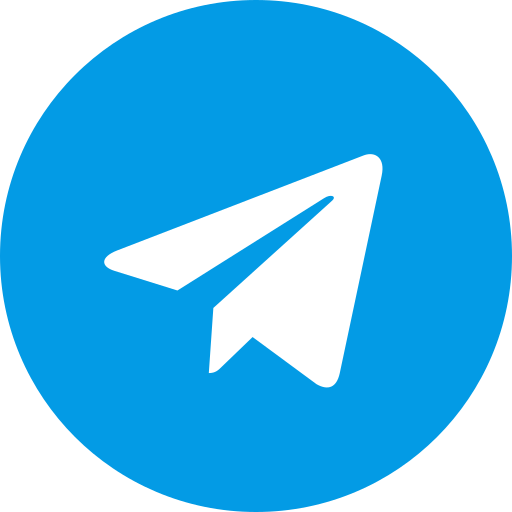 Sí, quiero
Sí, quiero
3 comentarios
Es necesario iniciar la sesión en su cuenta para poder dejar un comentario
IngresarBuenísimo, bien claro gracias hermosa es de mucha utilidad
Claudia, Muchas gracias, hermosa. Me alegra saber que está información ha sido de ayuda.
Muy útil la información gracias kath
Shiriana, Gracias a ti por leer ♥ ♥
Me a pasado muchas veces que litnet no envía notificaciones de las actualizaciones... así que siempre estoy mirando la biblioteca.
Sí, por ese motivo decidí realizar este blog y explicarles como saber cuando fueron actualizadas.
Eliminar comentario
¿Está seguro de que desea eliminar el comentario?
Eliminar CancelarEl comentario se eliminará de forma permanente.
Bloqueo de comentarios
¿Realmente quiere prohibir a comentar?
Prohibir Cancelar